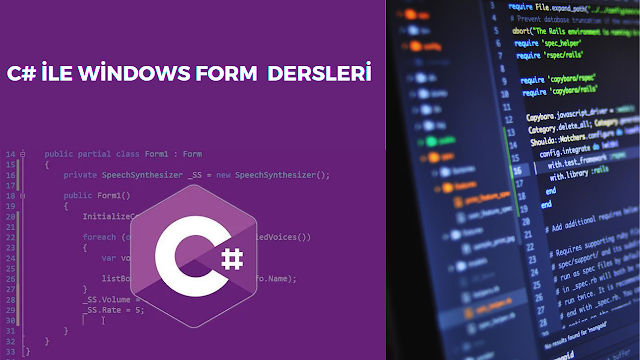Windows Form Timer ile Dinamik Sayaç ve Renk Değiştirme Uygulaması
Bu derste, C# Windows Form Timer bileşenini kullanarak, saniye bazlı artan bir sayaç uygulaması geliştirdik. Formun arka planı belirli aralıklarda dinamik olarak renk değiştiriyor ve sayaç belirlenen sınır değerine ulaştığında Timer durduruluyor.
Uygulama, kronometre mantığında çalışan basit ama etkili bir kullanıcı deneyimi sunuyor. Ayrıca, koşullara göre arka planın nasıl değiştirileceği ve Timer’ın nasıl başlatılıp durdurulacağı gösteriliyor.
🎯 Uygulamanın Hedefleri
-
Timer bileşenini öğrenmek
-
Sayacın artışını Label üzerinde göstermek
-
Belirli aralıklarla formun arka plan rengini değiştirmek
-
Timer’ı otomatik olarak durdurmak
🧩 Kullanılan Form Nesneleri
| Nesne | Görevi |
|---|---|
Button |
Timer'ı başlatır |
Label |
Sayacın değerini gösterir |
Timer |
Belirli aralıklarla işlemleri tetikler |
🔁 Timer Nasıl Çalışır?
-
Timer.Interval1000 (1 saniye) olarak ayarlandı -
Timer.Enabled = false(başlangıçta çalışmasın) -
Butona tıklanınca
timer.Start()metodu ile başlatıldı -
Her tetiklenmede
sayac++ile sayaç artırıldı -
Sayaç değerine göre formun arka plan rengi aşağıdaki gibi değişti:
🎨 Arka Plan Renk Değişimi
| Sayaç Aralığı | Renk |
|---|---|
| 0 – 10 | Green (Yeşil) |
| 11 – 20 | Red (Kırmızı) |
| 21 – 30 | Yellow (Sarı) |
| 31 – 40 | YellowGreen |
| 40+ | Timer.Stop() |
👨💻 Örnek Kod Parçası
if (sayac <= 10)
this.BackColor = Color.Green;
else if (sayac <= 20)
this.BackColor = Color.Red;
else if (sayac <= 30)
this.BackColor = Color.Yellow;
else if (sayac <= 40)
this.BackColor = Color.YellowGreen;
else
timer1.Stop(); // Sayaç durur
📌 Timer Nerelerde Kullanılır?
-
Kronometre uygulamaları
-
Gerçek zamanlı sayaçlar veya sayaç tabanlı işlemler
-
Animasyon veya oyunlar için zamanlama
-
Otomatik renk/tema değişimi
🎥 Kaynak Video
👉 Ders 18 – Timer Kullanımı | YouTube